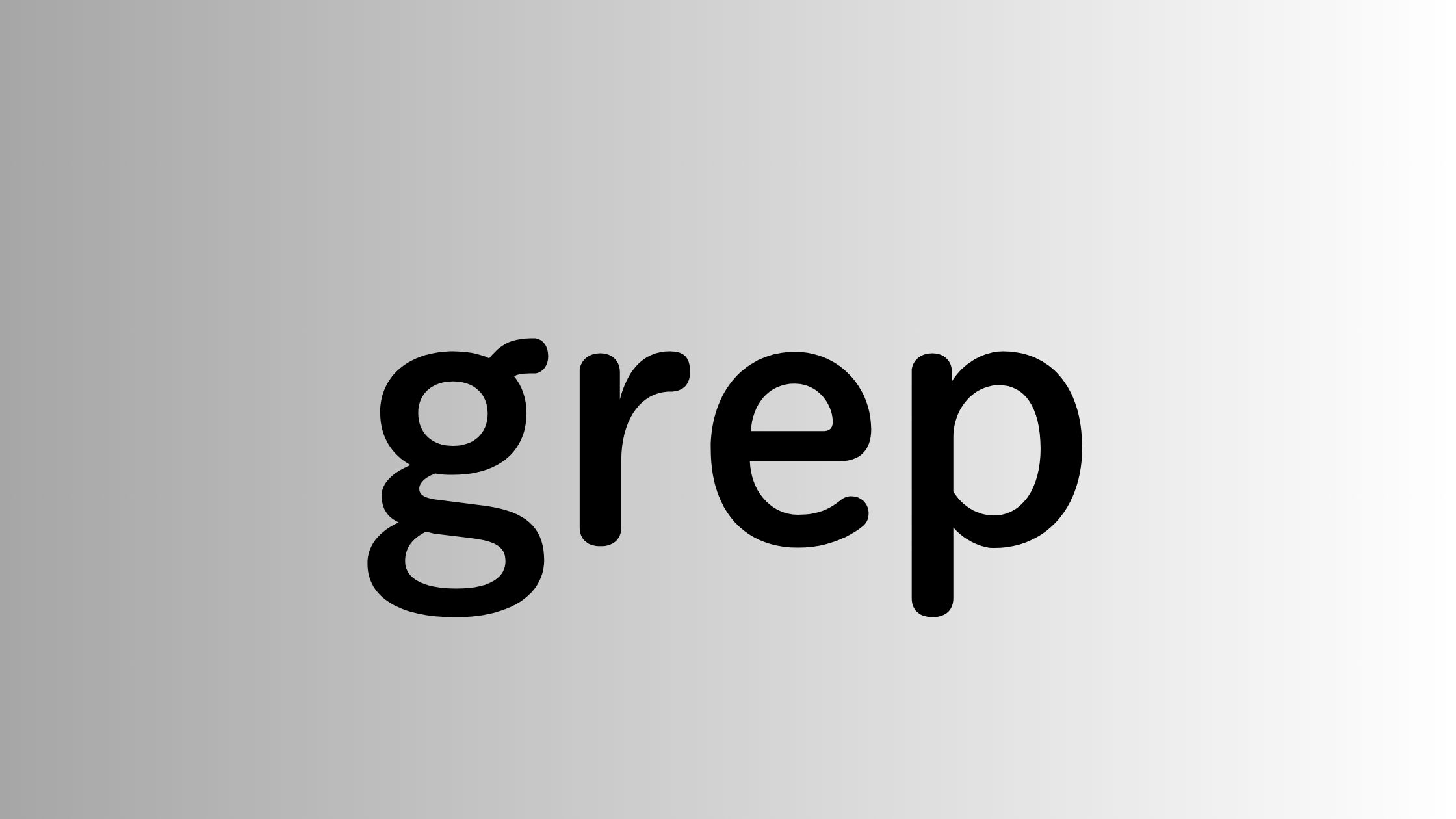Linuxのコマンドラインで作業をする際、特に大量のテキストデータを扱う場合、特定の文字列を見つけるためにgrepコマンドを使用することが一般的です。しかし、デフォルトのgrepの出力は単色であり、視認性が低いため、色分けを行うことで作業効率を向上させることができます。
この記事では、grepコマンドの検索結果を色分けする方法について詳しく解説します。
1. grepコマンドの基本
grepは、指定したパターンに一致する行をファイルから検索するためのコマンドです。基本的な使い方は以下の通りです。
grep '検索したい文字列' ファイル名
このコマンドを実行すると、指定したファイル内で「検索したい文字列」が含まれる行が表示されます。例えば、example.txtというファイルに「hello」という単語が含まれている場合、次のように実行します。
grep 'hello' example.txt
このコマンドは、example.txt内の「hello」を含む行をすべて表示します。
2. grepの色付けオプション
grepには、検索結果を色分けするためのオプションが用意されています。最も一般的なオプションは--colorです。このオプションを使用することで、マッチした部分が色付けされ、視認性が向上します。
grep --color '検索したい文字列' ファイル名
このコマンドを実行すると、検索した文字列が色付けされて表示されます。デフォルトでは、色は赤色ですが、環境によって異なる場合があります。
3. –colorオプションの使い方
--colorオプションには、いくつかの使い方があります。最も一般的な使い方は、--color=autoまたは--color=alwaysです。
--color=auto- 出力が端末に接続されている場合のみ色を付けます。
--color=always- 常に色を付けます。パイプやリダイレクトを使用する場合でも色が付くため、他のコマンドと組み合わせて使用する際に便利です。
以下は、--colorオプションを使用した例です。
grep --color=always 'hello' example.txt
このコマンドは、example.txt内の「hello」を含む行を色付けして表示します。
4. 複数のパターンを色分けする方法
grepを使用して複数のパターンを検索し、それぞれ異なる色で表示することも可能です。これには、GREP_COLORS環境変数を設定する方法があります。以下のように設定します。
export GREP_COLORS='mt=01;32' # マッチした部分を緑色に
この設定を行った後、次のようにgrepを実行します。
grep --color=always 'hello\|world' example.txt
このコマンドは、「hello」または「world」を含む行を緑色で表示します。mtはマッチしたテキストの色を指定するためのオプションです。
5. grepの出力を他のコマンドと組み合わせる
grepの出力を他のコマンドと組み合わせることで、さらに便利に使用することができます。例えば、grepの結果をlessコマンドでページングしながら表示する場合、-Rオプションを使用して色を保持することができます。
grep --color=always 'hello' example.txt | less -R
このコマンドは、example.txt内の「hello」を含む行を色付けして表示し、lessでスクロール可能にします。これにより、大量のデータを扱う際に非常に便利です。
6. まとめ
grepコマンドを使用して検索結果を色分けすることで、作業効率を大幅に向上させることができます。--colorオプションを活用し、複数のパターンを色分けする方法や、他のコマンドと組み合わせる方法を理解することで、より効果的にgrepを利用できるようになります。